Si vous possédez une carte graphique NVIDIA, l’application NVIDIA GeForce Experience est un outil précieux pour la mise à jour et l’optimisation de vos pilotes de jeu. Cependant, un problème fréquemment rencontré par les utilisateurs est l’erreur d’exécution C++ de NVIDIA GeForce Experience. Cet article vous propose un guide détaillé pour corriger cette erreur. Continuez votre lecture pour en savoir plus !
Comment résoudre l’erreur d’exécution C++ de NVIDIA GeForce Experience sous Windows 10
Divers facteurs peuvent être à l’origine de cette erreur d’exécution sur Windows 10. Voici quelques-unes des causes les plus courantes :
- Manque de droits d’administrateur pour NVIDIA GeForce Experience.
- Version obsolète de l’application.
- Conflits entre les services NVIDIA.
- Fichiers d’installation endommagés.
Examinons maintenant les solutions possibles pour éliminer cette erreur d’exécution.
Méthode 1 : Redémarrer votre ordinateur
Avant d’essayer d’autres méthodes, commencez par redémarrer votre PC Windows. Un redémarrage peut résoudre les problèmes et bugs temporaires du système d’exploitation. Voici les étapes à suivre :
1. Cliquez sur le bouton Windows.
2. Sélectionnez l’option « Marche/Arrêt ».
3. Choisissez « Redémarrer ».
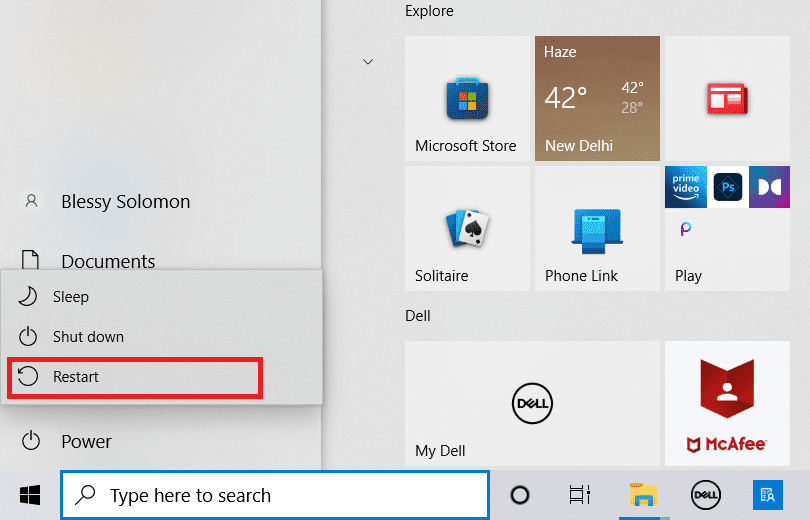
Méthode 2 : Exécuter NVIDIA GeForce Experience en tant qu’administrateur
Une cause fréquente de l’erreur d’exécution C++ est l’absence de privilèges élevés pour l’application. L’exécution du programme en tant qu’administrateur peut résoudre ce problème. Voici la démarche à suivre :
1. Fermez tous les processus NVIDIA. Utilisez le gestionnaire des tâches pour cette opération.
![]()
2. Cliquez sur le bouton Windows, tapez « GeForce Experience », puis choisissez « Exécuter en tant qu’administrateur ».
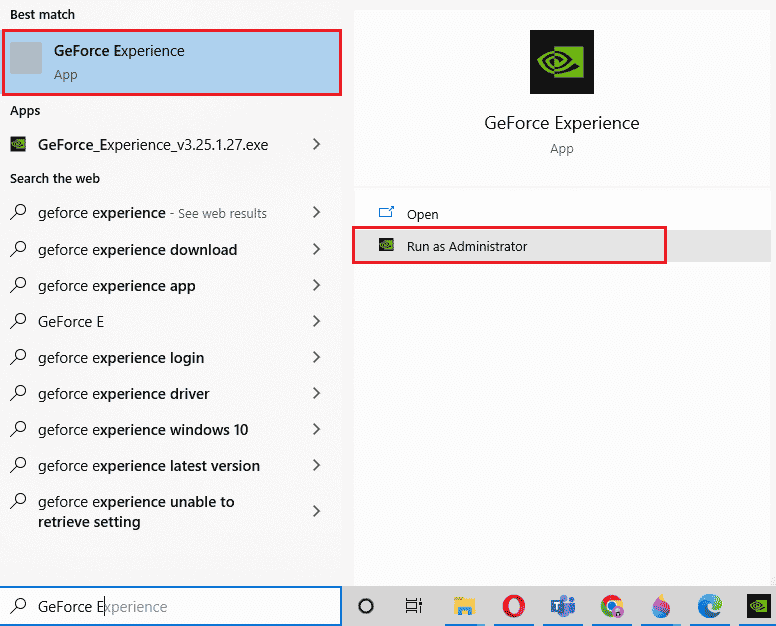
Méthode 3 : Désactiver les services NVIDIA
Des conflits entre les services NVIDIA peuvent également engendrer l’erreur d’exécution. Pour éviter cela, vous pouvez désactiver temporairement les services NVIDIA. Voici comment procéder :
1. Appuyez simultanément sur les touches Windows + R pour ouvrir la boîte de dialogue « Exécuter ».
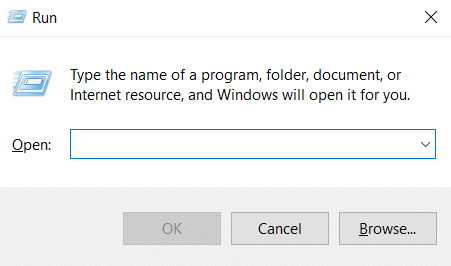
2. Tapez « services.msc » et validez avec la touche Entrée pour ouvrir la fenêtre « Services ».
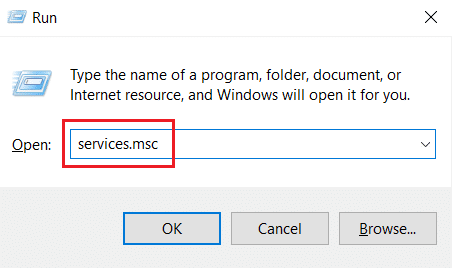
3. Recherchez les services NVIDIA (par exemple, « NVIDIA Display Container LS »), faites un clic droit dessus et choisissez « Arrêter ».
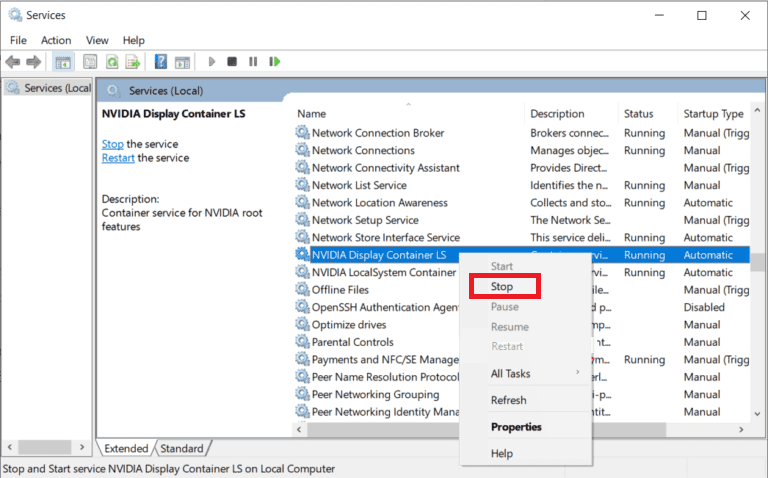
La désactivation des services NVIDIA peut permettre de corriger l’erreur d’exécution.
Méthode 4 : Mettre à jour NVIDIA GeForce Experience
La mise à jour de l’application GeForce Experience peut également résoudre l’erreur d’exécution. Les pilotes les plus récents sont souvent conçus pour les systèmes d’exploitation les plus actuels. Si vous utilisez une ancienne version de Windows, il est possible que le logiciel affiche des erreurs. Mettre à jour NVIDIA GeForce Experience peut supprimer ces bugs et erreurs. Voici les étapes à suivre :
1. Lancez NVIDIA GeForce Experience en tant qu’administrateur.
2. Allez dans le menu « PILOTES ».
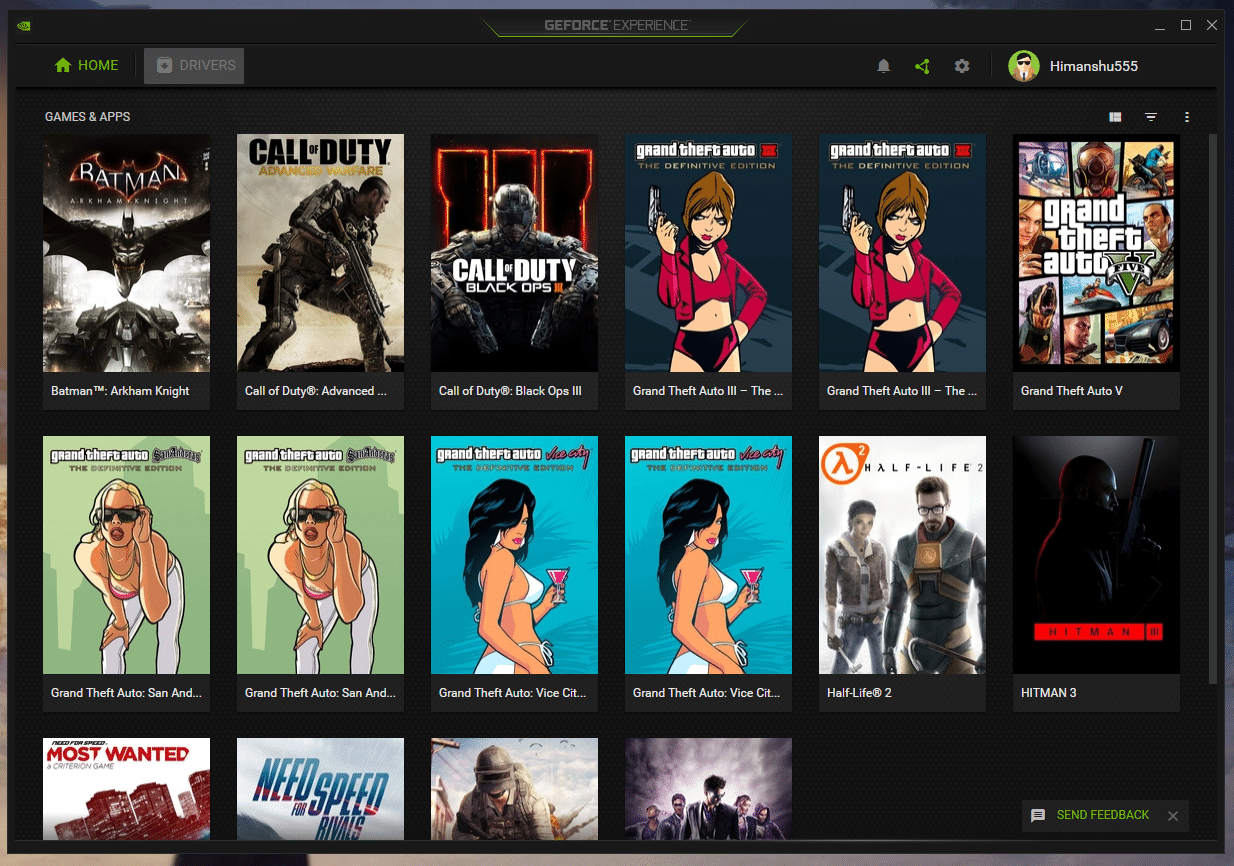
3. Cliquez sur « RECHERCHER DES MISES À JOUR ».
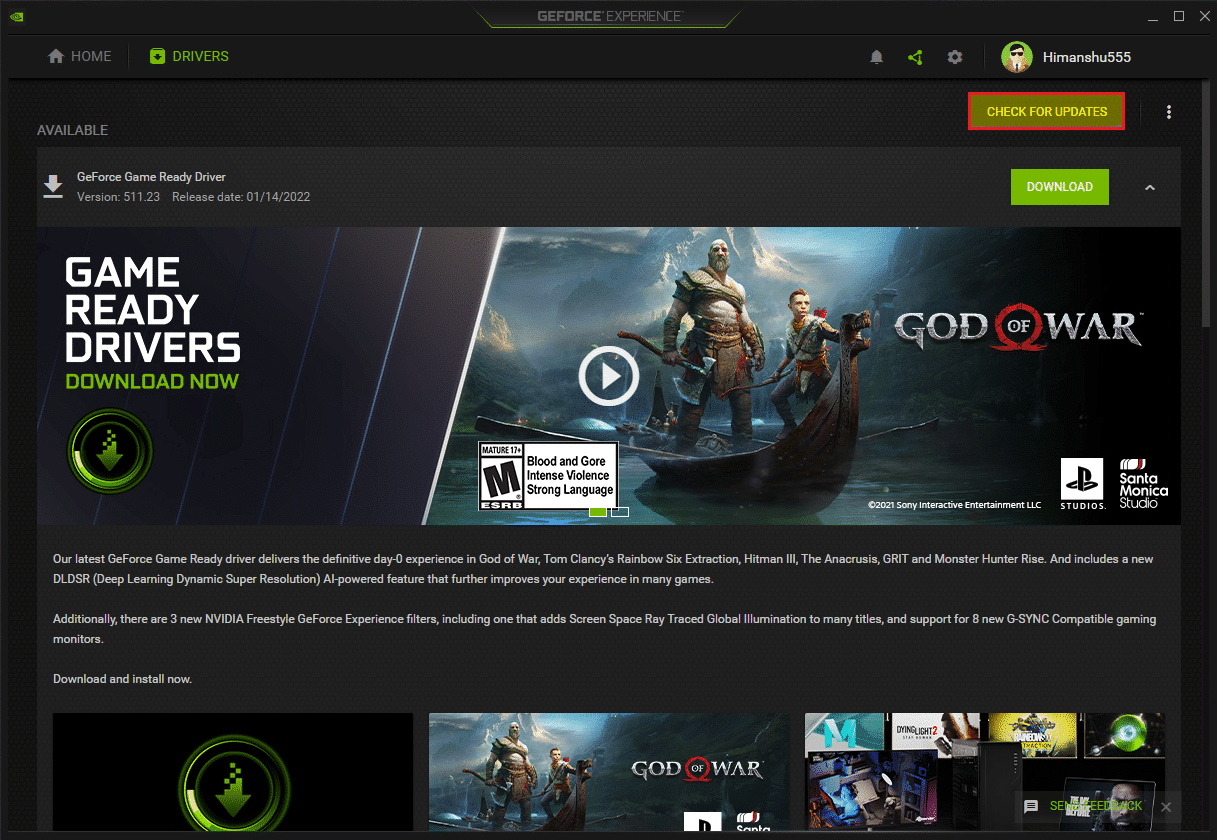
4A. Si des mises à jour sont disponibles, cliquez sur « TÉLÉCHARGER » pour les installer.
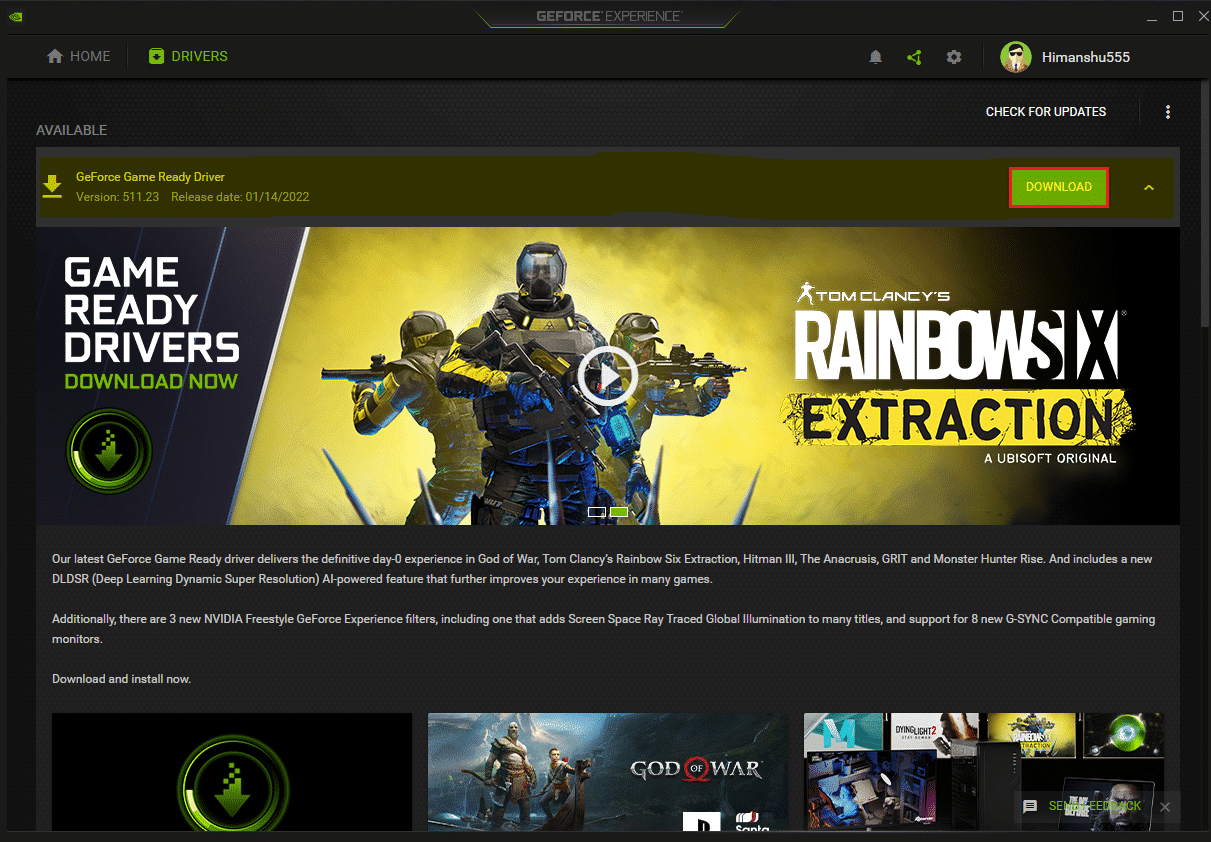
4B. Si votre pilote est à jour, vous verrez un message indiquant que vous avez la dernière version.
Méthode 5 : Réinstaller NVIDIA GeForce Experience
Si aucune des méthodes ci-dessus ne fonctionne, essayez de réinstaller GeForce Experience. Voici les étapes à suivre pour réinstaller l’application sur votre PC Windows :
1. Cliquez sur le bouton Windows, tapez « Panneau de configuration », puis cliquez sur « Ouvrir ».

2. Sélectionnez « Afficher par > Catégorie », puis cliquez sur « Désinstaller un programme » sous « Programmes ».
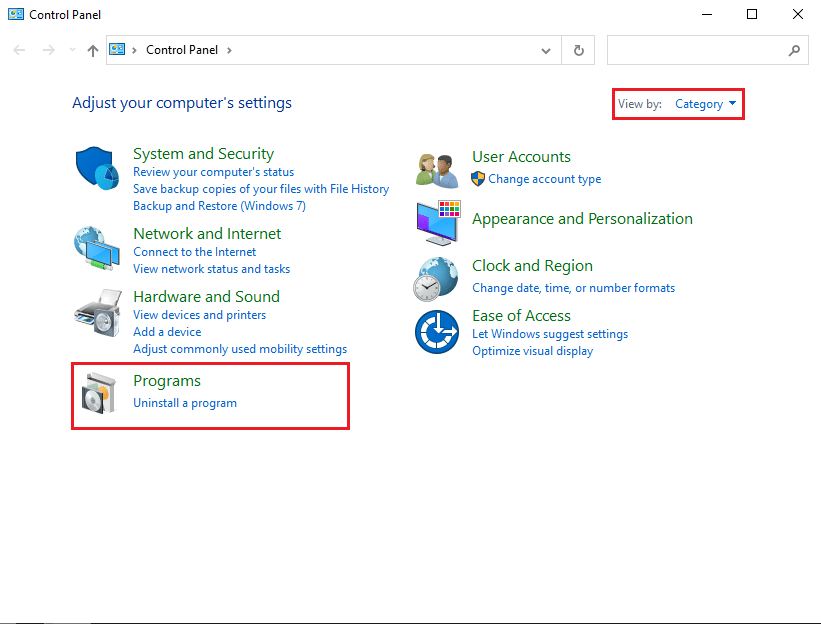
3. Trouvez « NVIDIA GeForce Experience », faites un clic droit dessus et choisissez « Désinstaller ».
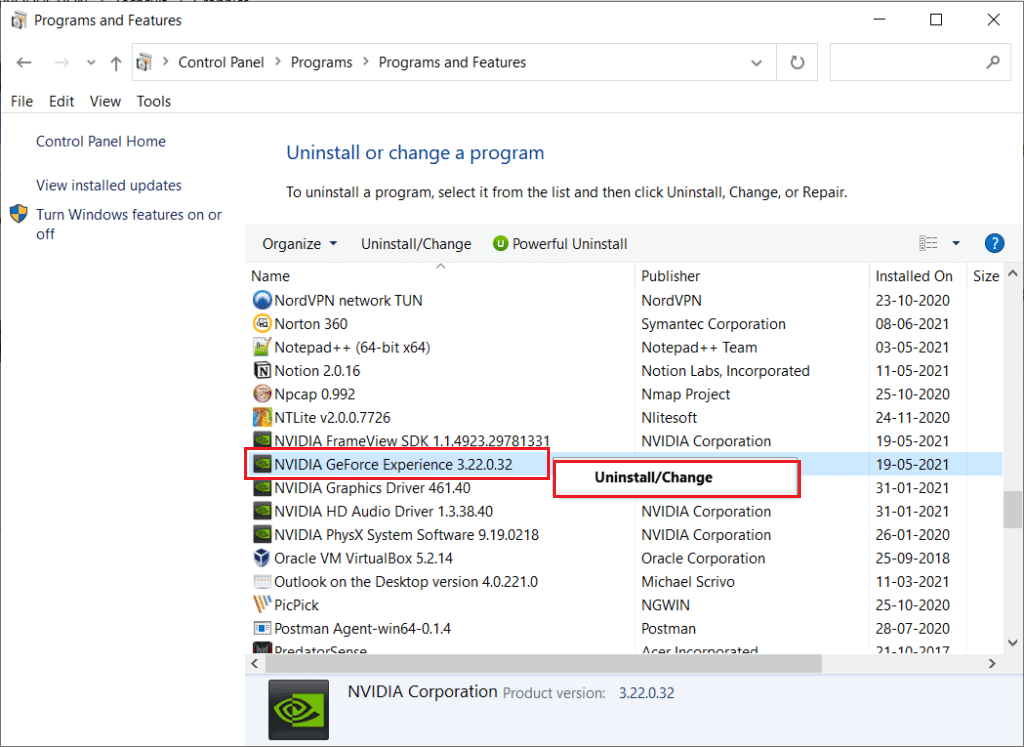
4. Redémarrez votre ordinateur après la désinstallation.
5. Enfin, visitez la page de téléchargement de NVIDIA GeForce Experience, cliquez sur « Télécharger maintenant » et réinstallez le programme.
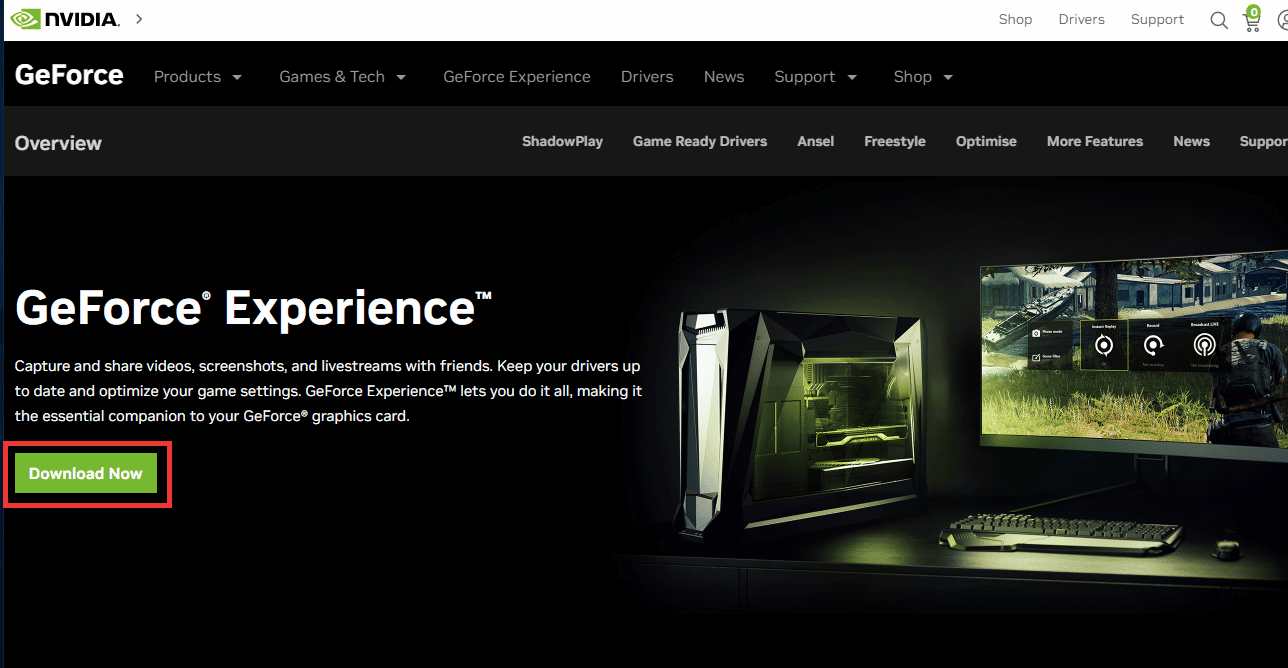
***
Nous espérons que ces informations vous ont été utiles et que vous avez pu résoudre l’erreur d’exécution de NVIDIA GeForce Experience. Dites-nous quelle technique a été la plus efficace pour vous. N’hésitez pas à poser vos questions ou à partager vos commentaires ci-dessous.